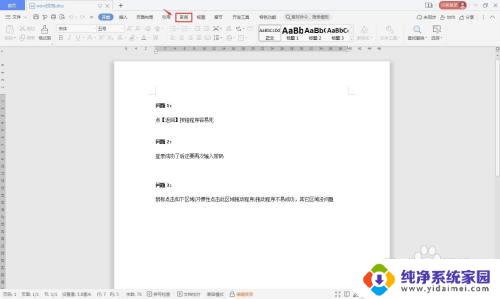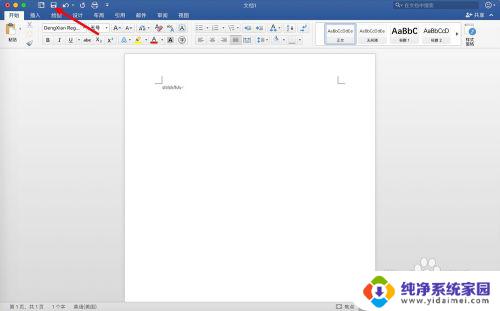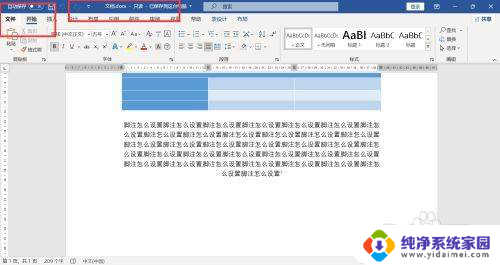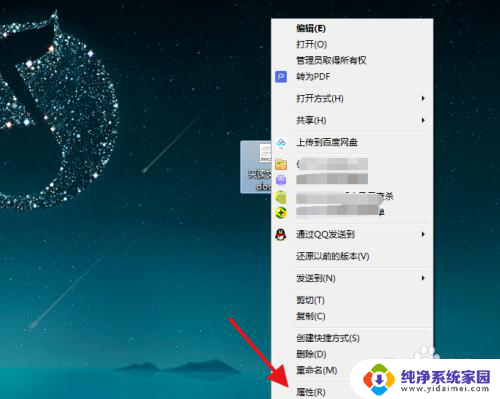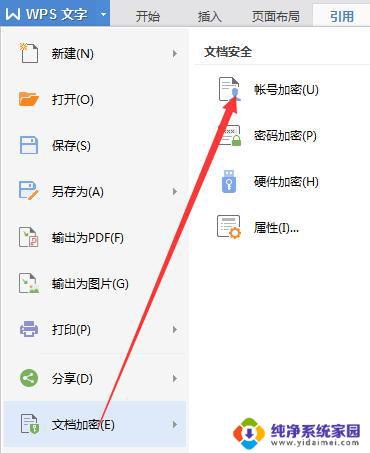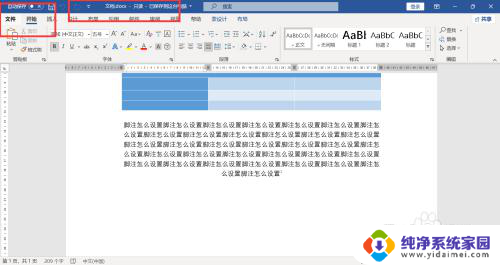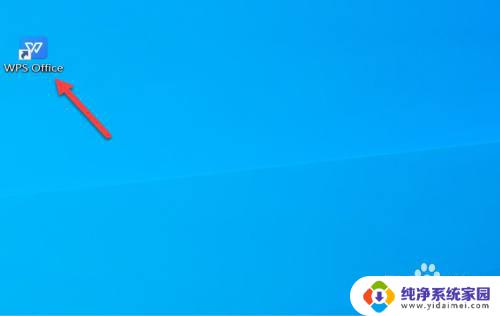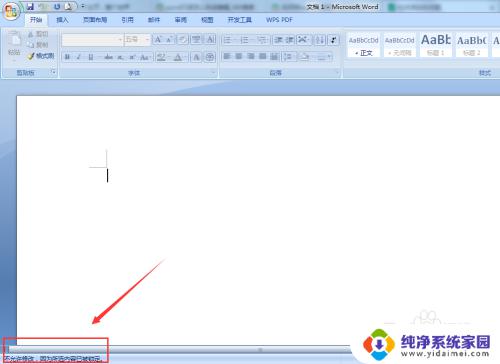怎么把只读文档改成可编辑文档 word只读文档如何转换为可编辑文档
更新时间:2023-09-27 16:40:06作者:xiaoliu
怎么把只读文档改成可编辑文档,在日常工作中,我们经常会遇到一些只读的文档,这使得我们无法对其进行修改或编辑,给工作带来了不便,有时我们确实需要对这些只读文档进行一些修改或添加一些内容。如何将这些只读文档转换为可编辑文档呢?幸运的是微软的办公软件Word提供了一种简便的方法,让我们可以轻松地将只读文档转换为可编辑文档。下面我们就来了解一下具体的操作步骤。
操作方法:
1.打开文档发现文档不能编辑,连编辑光标都没有;这种情况一般都是限制编辑了。
2.点击切换到【审阅】。
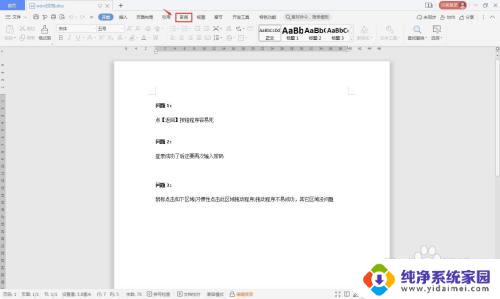
3.点击【限制编辑】。
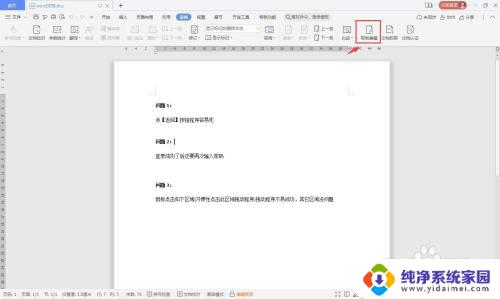
4.点击【停止保护】。
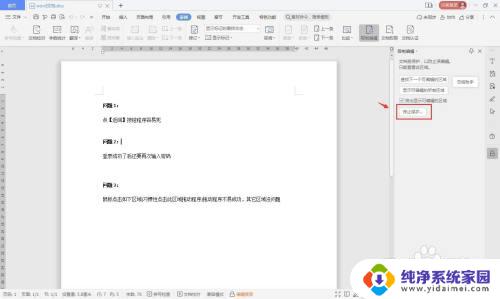
5.输入密码。点击【确定】即可。
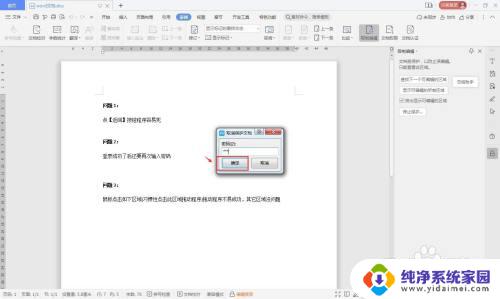
以上是如何将只读文档更改为可编辑文档的所有步骤,如果您遇到此类情况,只需按照以上操作解决问题即可,操作简单,快捷,一步到位。